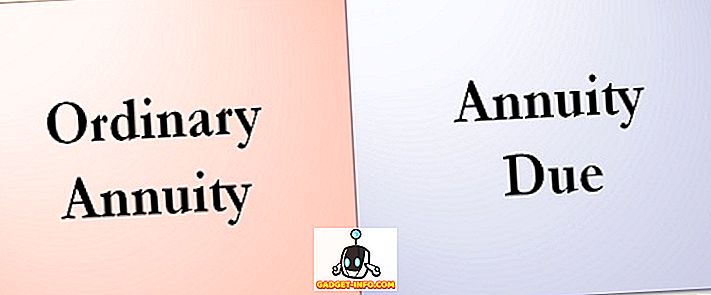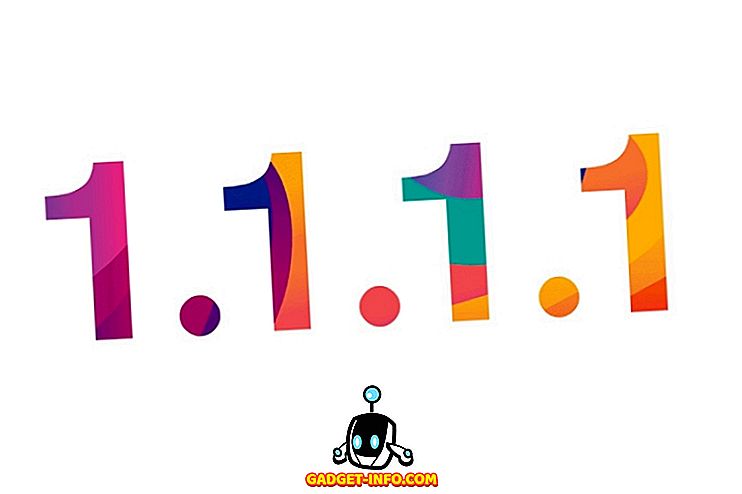Basit, rahat kullanımlı bir PC'nin iç kısımlarını zar zor bir cihaza sığdıran Intel Compute Stick, hareket halindeyken bilgisayar kullanımı için devrim niteliğinde bir yol sunar. Entegre Bluetooth ile geldiğinden, çubuk PC'nizi kontrol etmek için Bluetooth fare ve klavyeyle eşleştirebilir veya daha geleneksel USB fare ve klavyeyi (bu USB hub'larından biri aracılığıyla) bağlayabilirsiniz. Ancak fare ve klavye, harika yeni çubuk PC'nizle etkileşim kurmanın tek yolu mu?
Intel Compute Stick PC'yi bir iOS veya Android akıllı telefonla kontrol etmek mümkün olduğu için uzun süredir değil. Ancak buna başlamadan önce, kurulum için önceden gereken birkaç temel şey var.
Temel gereksinimler
- Akıllı telefonunuzda yüklü olan Intel Remote Keyboard uygulaması (iOS ve Android için kullanılabilir).
- Intel Compute Stick destekli PC'de kurulu ve çalışan Intel Remote Keyboard Host masaüstü uygulaması.
- Hem Intel Compute Stick destekli PC hem de akıllı telefon aynı Wi-Fi ağına bağlanmalıdır.
Akıllı Bilgisayarlı Intel Compute Stick PC nasıl kontrol edilir?
Adım 1: Sistem tepsisinde çalışan Intel Remote Keyboard Host uygulamasıyla (iOS veya Android) akıllı telefonunuzdaki Intel Remote Keyboard uygulamasını açın. Her iki cihaz da aynı Wi-Fi ağındaysa, çubuk PC'nin adının uygulamada göründüğünü görmelisiniz. PC adına dokunun.

Adım 2: Artık Intel Compute Stick'e bağlı ekranda bir QR kodu görünmesi gerekiyor. Son olarak, QR kodunu taramak ve iki cihazı eşleştirmek için Intel Remote Keyboard uygulamasını kullanın.

Hepsi bu kadar, millet. Artık Intel Compute Stick destekli PC'nizi akıllı telefonunuzla kontrol etmeye hazırsınız. Uyuşturucu değil mi?
Intel Remote Keyboard uygulamasıyla neler yapabilirsiniz?
Intel Remote Keyboard uygulaması, fiziksel bir farenin ve klavyenin işlevselliğini, akıllı telefonunuzun dokunmatik ekranından ve daha fazlasından taklit etmenize olanak tanır. İşte onunla yapabileceğiniz şeyler:
- Dokunmatik ekranı fare izleme paneli olarak kullanın. Tam trackpad'e erişmek için akıllı telefonu yatay yönde bile döndürebilir ve fare imleci hassasiyetini ince ayarlayabilirsiniz (uygulama ayarları üzerinden).

- Intel Compute Stick PC'de herhangi bir metin alanına yazmak için ekran klavyesine ok tuşları ve değiştirme tuşları (örn. Ctrl, Alt) ile birlikte erişin.

- Charms Bar gibi Windows 8.1'e özgü özelliklere ve şu anda çalışan uygulamaların listesine erişmek için kenar kaydırma hareketlerini kullanın.

- Akıllı telefonun ekranında dokunmatik oynatma ile medya oynatmayı (oynat, duraklat vb.) Ve ses seviyesini kontrol edin.
Akıllı telefonu kablosuz bir klavyeye ve fareye dönüştürün
Şüphesiz, çubuk PC'nizi iOS veya Android akıllı telefonunuzla kontrol etme özelliği, Intel Compute Stick'in en havalı özelliklerinden biridir. Verilen, PC'nizle etkileşime girmenin en hızlı veya en verimli yolu değil, ancak Intel Compute Stick ile fazladan bir fare ve klavyeye dokunmak istemediğiniz durumlarda gerçekten yararlı olabilir. Bir koşuşturma verin ve aşağıdaki yorumlardaki düşüncelerinizi bize bildirin.